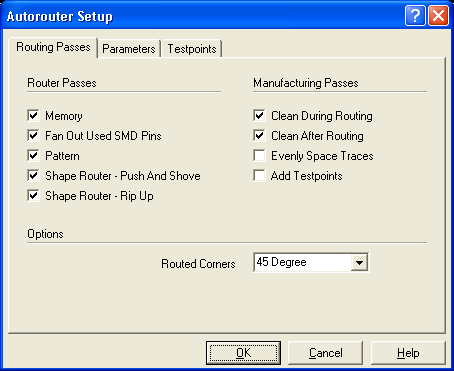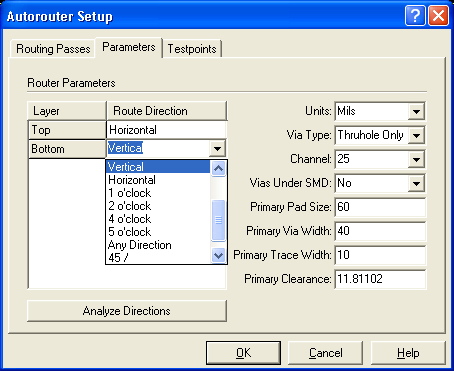Главное меню
Вы здесь
5.3.1. Настройка стратегии трассировки
5.3.1. Настройка стратегии трассировки
Настройка стратегии трассировщика производится после его запуска с помощью диалогового окна Options/Auto-Router (рис. 5.8).
Диалоговое окно имеет три закладки: Routing Passes, Parameters и Testpoints.
В закладке Routing Passes в областях Router Passes и Manufacturing Passes устанавливаются различные процедуры (проходы) трассировки:
Рис. 5.8. Настройка стратегии трассировки
Memory (память) — трассирует модули типа «память» в одном, горизонтальном или вертикальном, направлении. Используются эвристические (Heuristic) или регулярные методы поиска (Search). Эту процедуру рекомендуется включать всегда, даже в том случае, если даже нет схем «памяти».
Fan Out Used SMD Pins (веер) - эта процедура позволяет генерировать веерообразное расположение стрингеров контактных площадок компонентов. Неудачные места расположения стрингеров помечаются на экране небольшой окружностью желтого цвета с символом X в центре окружности. Процедура используется при наличии пленарных выводов компонентов на верхнем, нижнем или обеих сторонах печатной платы. Рекомендуется провести данную процедуру для предварительной трассировки, и если примерно 10% стрингеров не будут сформированы, то компоненты необходимо переразместить.
Pattern (шаблон) — использование стандартных шаблонов (алгоритмов) трассировки, имеющихся в программе. Рекомендуется данный проход включать всегда.
Shape Router - Push and Shove (вставка и расталкивание) - является основным алгоритмом трассировки. При вставке проводников соседние проводники раздвигаются по диагонали без ограничения расстояния при раздвижке проводников. Возможно «перескакивание» проводников через переходные отверстия и контактные площадки.
Shape Router - Rip Up (разрыв) - после выполнения процедуры Push and Shove еще возможны некоторые конфликты между проведенными цепями (помечаются небольшими окружностями желтого цвета). Данная процедура принудительно разрывает уже проложенные цепи и прокладывает их заново с целью ликвидации таких конфликтов.
Clean During Routing - спрямление проводников в процессе трассировки.
Clean After Routing - спрямление проводников после окончания трассировки.
Evenly Space Traces — раздвижка проводников с целью более равномерного заполнения ими всей площади печатной платы.
Add Testpoints - разрешение на вставку контрольных точек электрических цепей согласно установкам, сделанным во вкладке Testpoints.
В окне Routed Corners закладки Routing Passes устанавливается допустимое значение угла изломов проводников — 45° или 90°.
В закладке Parameters (рис. 5.9) устанавливаются параметры трассировки для различных слоев платы.
Рис. 5.9. Установка параметров автотрассировщика
В заголовке Layer перечислены доступные слои трассировки, а справа от имени слоя можно установить предпочтительную ориентацию проводников на этом слое.
- Auto - ориентация проводников выбирается автоматически после нажатия на кнопку Analyze Directions.
- Disabled - запрет трассировки.
- Fan Out — генерация стрингеров в виде веера.
- Plane - внутренний слой металлизации.
- Vertical - вертикальная ориентация проводников.
- Horizontal - горизонтальная ориентация проводников.
- Any Direction - любое направление проводников при трассировке.
- Angled Direction per Layer - предпочтительная ориентация проводников под разными углами 45/, 45\\, 1 o'clock, 2 o'clock, 4 o'clock, 5 o'clock. Такая ориентация может назначаться для всех слоев печатной платы. На практике для верхнего и нижнего слоев задаются либо горизонтальная, либо вертикальная ориентация проводников.
В окнах закладки Parameters задаются следующие параметры.
- Units - выбор системы единиц измерения.
- Via Type — запрет или разрешение для ввода переходных отверстий (No Vias, Thruhole Only).
- Channel — установка ширины канала трассировки (ширина трассы плюс величина зазора). Оптимальное значение параметра вычисляется системой, но значение может быть установлено и пользователем (выбор из десяти значений предлагается системой). Для выбора бессеточного алгоритма трассировки ширина канала выбирается равной Шил и менее.
- Vias under SMD — запрет(No) или разрешение (Yes) размещения переходных отверстий под планарными контактными площадками.
- Primary Pad Size — установка диаметра наиболее типичных штыревых контактных площадок.
- Primary Via Width - установка диаметра наиболее типичных переходных отверстий.
- Primary Trace Width - диаметр текущего переходного отверстия, установленного в графическом редакторе.
- Primary Clearance — типичный зазор между объектами на печатной плате.
В закладке Testpoints (рис. 5.10) задаются параметры генерации контрольных точек электрических цепей, в качестве которых могут использоваться существующие контактные площадки и переходные отверстия, появившиеся в результате трассировки. Можно добавлять площадки контрольных точек для тех цепей, которые не имеют таких точек или переходных отверстий. Напомним, что для автоматической генерации контрольных точек на закладке Routing Passes (рис. 5.8) должен быть включен флажок Add Testpoints.
Параметры закладки Testpoints следующие.
- Existing Via - существующие переходные отверстия.
- Component Pad (Bottom Only) — контактные площадки (только на нижней стороне печатной платы).
- Testpoint Pad (Top Only) - ранее вставленные программой трассировки контрольные точки (только на верхней стороне платы).
- Testpoint Pad (Bottom Only) — ранее вставленные программой трассировки контрольные точки (только на нижней стороне платы).
Рис. 5.10. Параметры генерации контрольных точек электрических цепей
- Testpoint Pad (Thruhole) - ранее вставленные программой трассировки сквозные контрольные точки.
- Testpoint Grid — шаг сетки, в узлах которой размещаются контрольные точки.
- Testpoint Reference Designator - префикс позиционных обозначений контрольных точек ((Testpoint, TP,T).
- Lockdown existing used testpoints - разрешение пользовать контрольные точки, которые созданы в предыдущем сеансе трассировки.
Для каждой электрической цепи можно задать индивидуальный набор атрибутов, который будет использоваться при автотрассировке. Нужные атрибуты цепей устанавливаются в окне Net Attributes, которое вызывается командой Edit/Net Attributes (рис. 5.11).
В этом окне можно задать:
- Display - режим отображения цепи на экран (True/False);
- Priority — очередность автотрассировки цепей (до 20 цепей);
- Length Minimize - режим минимизации длины конкретной цепи: None - нет требований к длине цепи, Min Dist - минимизация общей длины цепи, Daisy — сохранение последовательного соединения контактных площадок (стиль Daisy-chain), Horizontal — горизонтальная прокладка цепи (обычно используется для цепей «питание» и «земля», Vertical - вертикальная прокладка цепи (обычно используется для цепей «питание» и «земля»);
Рис. 5.11. Установка атрибутов электрических цепей
- Route Action — стиль автотрассировки: Default — стандартный стиль автотрассировки (если печатная плата двухслойная, то стрингеры создаются только для планарных контактных площадок), Route — трассировка цепи без генерации стрингеров, No Route - запрет трассировки цепи, Locked - запрет перетрассировки ранее проложенной цепи, Fan Out/Route - предварительная генерация стрингеров для планарных контактных площадок (если таковые имеются) выбранной цепи, а затем ее трассировка, Fan Out/Plane -предварительная генерация стрингеров для планарных контактных площадок (если таковые имеются) выбранной цепи, без ее трассировки (для слоев «земли» и «питания»);
- Route Layers - выбор слоев трассировки для конкретной цепи: Аll Routing - трассировка на всех сигнальных слоях, Тор - трассировка только на верхнем слое, Bottom - трассировка только на нижнем слое;
- Width - ширина трассы конкретной цепи (по умолчанию всем трассам назначается ширина, определенная в поле Primery Trace Width закладки Parameters окна Autorouter Setup).
Для быстрого поиска нужной цепи в окне Find Net диалогового окна Net Attributes можно указать имя (номер) этой цепи.
Перед началом трассировки рекомендуется выполнить команду Reports/Pre-Route Synopsis, которая кратко информирует о возможных будущих результатах трассировки (файл SR.RPT). При анализе файла пользователь принимает решение о начале трассировки или о частичном изменении параметров стратегии трассировки или параметров печатной платы.
По команде View/Density можно получить цветную графическую карту плотности трассировки печатной платы. На этой карте красным цветом обозначена наибольшая плотность трасс, голубым — наименьшая плотность. Если на печатной плате одно или несколько пятен красного цвета, занимающие более 10-20% площади печатной платы, то для успешной трассировки рекомендуется переразместить компоненты.